Sử dụng Google Drive rất tiện lợi và có sẵn cho tất cả người dùng có tài khoản Google. Google Drive là một dịch vụ lưu trữ đám mây hữu ích. Ngay cả khi bạn không sử dụng phiên bản trực tuyến hoặc ứng dụng di động của Google Drive, bạn vẫn có thể truy cập Google Drive trên máy tính cá nhân.
Để tải ứng dụng Google Drive (còn được gọi là Google Backup and Sync) trên máy tính, bạn chỉ cần truy cập trang web Google.com/drive từ trình duyệt của bạn và tải xuống phần mềm. Trang tải xuống của Google Drive sẽ tự động phát hiện hệ điều hành bạn đang sử dụng và cung cấp phiên bản phù hợp để tương thích với máy tính của bạn.
Khi bạn cài đặt ứng dụng Google Drive trên máy tính, một thư mục sẽ được tạo trên ổ cứng cục bộ của bạn và đồng bộ hóa với tài khoản Google Drive của bạn. Trong thư mục này, bạn có thể truy cập và quản lý nội dung của Google Drive.
Thư mục Windows Google Drive nằm trong Windows File Explorer.

Để tìm thư mục Mac Google Drive, bạn cần phải tìm trong Finder.
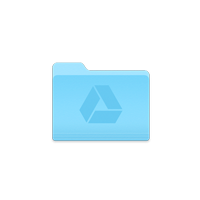
Thư mục Linux Google Drive sẽ được đặt trong trình quản lý tệp hệ thống Linux.
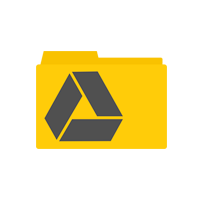
Để sử dụng thư mục Google Drive như một ứng dụng:
- Chỉ cần kéo và thả bất kỳ tệp nào vào thư mục Google Drive để tải lên bản sao lên đám mây.
- Xóa bất kỳ tệp hoặc thư mục nào khỏi thư mục Google Drive để xóa các mục khỏi đám mây.
- Nhấp chuột phải, Ctrl + nhấp chuột hoặc nhấn các mục dài trong thư mục để khởi tạo trình đơn bật ra và chọn Google Drive → Share… để chia sẻ các tệp trong thư mục Google Drive của bạn với người khác.
Vì Google Drive có nhiều thư mục hơn ứng dụng thực tế, quá trình nền và cài đặt phải được truy cập qua khay thông báo của hệ điều hành.
Trên máy tính Windows, khay thông báo nằm trên thanh tác vụ ở góc dưới cùng bên phải.
![]()
Nếu bạn đang sử dụng máy Mac, khay thông báo nằm trong thanh trình đơn ở góc trên cùng bên phải.
![]()
Trên hầu hết các hương vị của Linux, khay thông báo nằm ở thanh trình đơn (trình đơn toàn cầu) ở góc trên cùng bên phải.
![]()
Tìm kiếm biểu tượng Google Drive (các phiên bản cũ hơn) hoặc biểu tượng Backup and Sync trong khay thông báo và nhấp hoặc để điều chỉnh tùy chọn, tùy chọn và cài đặt đồng bộ hóa Google Drive của bạn.
Tìm hiểu thêm các Thủ thuật máy tính hay nhất!!!
IT Xanh cảm ơn đã đọc bài viết, mong các thông tin trên có thể giúp ích cho bạn – Kham khảo thêm nhiều thủ thuật hay và bổ ích cùng IT Xanh






